動画ファイルからのコンポジット手順
質問
動画ファイルのコンポジット手順を知りたい。
回答
ステライメージでの詳細手順を下記にご案内します。
動画の1枚1枚はコントラストやSN比(画像の滑らかさ)が悪いのですが、動画ファイルから静止画を生成して、画質が比較的良いものを選んでコンポジットすることで高品質な静止画を得られます。
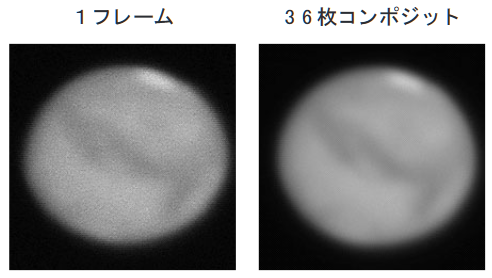
【1. 動画の切り取り】
- [ファイル]メニュー→[動画を開く]から動画ファイルを指定します。
「動画」ダイアログが表示されます。

- フレームを見ながら、コンポジットする範囲を指定します。
コンポジットする範囲の開始のフレームを表示させて[開始]を押します。
フレームを進めて、コンポジットする範囲の終了のフレームを表示させて[終了]を押します。
選択範囲のフレーム番号と枚数がそれぞれのボタンの上に表示されます。 - 選択範囲の設定が終わったら、[コンポジット]を押します。
確認ダイアログで[OK]を押すと、動画の読み込み処理が始まります。
選択したフレームの数にもよりますが、長い場合は十数分かかることがあります。
【2. フレームの確認とコンポジットの実行】
- 動画の読み込みが終わると「動画コンポジット」ダイアログが表示されます。

[<<表示]を押すと、左側に画像ウィンドウが展開されます。 - 画像を1フレームずつ確認しながら、コンポジットに使う画像にチェックを入れて選択します。
・「評価値」ラベルをクリックすると、画像の評価値(数字が高いほど鮮明な画像)でソートできます。
・あらかじめ一つのフレームを選択しておき、別のフレームをShiftを押しながらクリックすると、範囲内にあるフレームが選択されます。
・複数のフレームが選択された状態で「一括チェック・オン/オフ」ボタンを押すと、選択範囲のフレームを一括でON/OFFできます。 - 「位置合わせ」をONにします。
撮像対象が惑星の場合、「画像の重心」で十分位置合わせができます。月面の拡大や星野などの場合は、「画像マッチング」を選びます。
「マッチング設定」では、ずれの最大量を指定します。この最大量をこえるずれがあった場合には位置あわせがうまくいかず、きれいなコンポジット画像作ることができません。この最大量を大きくするほど処理に時間がかかります。 - 「合成方法」を、「加算」「加算平均」「中央値」から選択します。
コンポジット後に他の画像とコンポジットする場合は、「加算」を選択しておくと、その後のコンポジットが正確に行えます。 - [OK]を押すと、表示する新規画像の名称を入力するダイアログが表示されます。
- 名称を入力し[OK]を押すと、コンポジット結果の画像が表示されます。
画像が表示されたらその画像を保存しておくと、後の画像処理に失敗した場合も再度動画コンポジットを行う手間が省けます。